Có thể nói rằng sau khi các trang mạng xã hội có hoạt động livestream được rất nhiều người sử dung. Nó dường như đóng một vai trò đặc biệt...
2 Cách Cài Đặt Lại Camera EZVIZ [Điện Thoại + Máy Tính]
Chuẩn bị trước khi cài đặt lại camera Ezviz
- Cấp nguồn cho camera ( bằng Adapter 5V đi kèm thiết bị cắm trực tiếp vào nguồn điện hoặc có thể cấp điện cho camera bằng nguồn sạc dự phòng của điện thoại – nên rất tiện lợi )
- Cài đặt camera Ezviz trên điện thoại: Tải về phần mềm EZVIZ có sẵn trên kho ứng dụng ( AppStore hay CHplay)
- Click Tải Phần Mềm Ezviz Studio nếu cài đặt camera Ezviz trên máy tính
- Điện thoại – máy tính bảng đã kết nối với WIFI cần cài đặt
👉 Tham khảo thêm :
Cách cài đặt camera wifi Ezviz trên điện thoại
Ezviz là dòng Camera thông minh vừa giúp quan sát, vừa bảo vệ và kiểm soát ngôi nhà của bạn ở bất cứ đâu.
Bạn đang đọc: 2 Cách Cài Đặt Lại Camera EZVIZ [Điện Thoại + Máy Tính]
Đồng thời chúng cũng tích hợp thêm năng lực phát hiện trộm và báo trộm tuyệt đối tạo ra một giải pháp bảo mật an ninh cho mái ấm gia đình .
Dưới đây, HighMark Security hướng dẫn bạn cách cài đặt với 5 bước đơn thuần .
Bước 1: Đăng kí tài khoản Camera Ezviz
( Tài khoản chứa thiết bị – một thiết bị chỉ được gán trên một thông tin tài khoản duy nhất – không hề gán lên thông tin tài khoản khác nếu thiết bị chưa được gỡ khỏi thông tin tài khoản cũ )
👉 Tham khảo : Hướng dẫn ĐK thông tin tài khoản EZVIZ
Bước 2: Đăng nhập vào tài khoản Ezviz mới được tạo
Giao diện chính của phần mềm sẽ có 3 mục chính : Trang Chủ – Tin nhắn và Thêm
- Trang Chủ : Nơi cài đặt và sử dụng thiết bị
- Tin nhắn : Nơi xuất hiện và xem lại các thông báo báo động và hình ảnh được camera gửi về
- Thêm (dấu +) : Phần này cài đặt camera Ezviz trên điện thoại bao gồm các chức năng:
- Chia Sẻ thiết bị
- Quản lí Chia sẻ
- Đọc File Video/image
- Cài đặt phần mềm và quản lí tài khoản
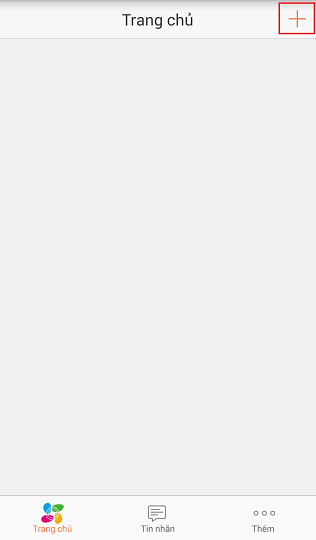 Cách cài đặt camera ezviz trên điện thoại
Cách cài đặt camera ezviz trên điện thoại
Bước 3: Cấp nguồn cho thiết bị
- Đèn báo màu đỏ trên camera Ezviz đã sáng
Bước 4: Chọn vào biểu tượng “ + “
- Tiến hành Quét mã QR trên camera của bạn
- Chọn ” Kết nối vào mạng “
- Sau đó chọn vào biếu tượng tương ứng với thiết bị của bạn sử dụng
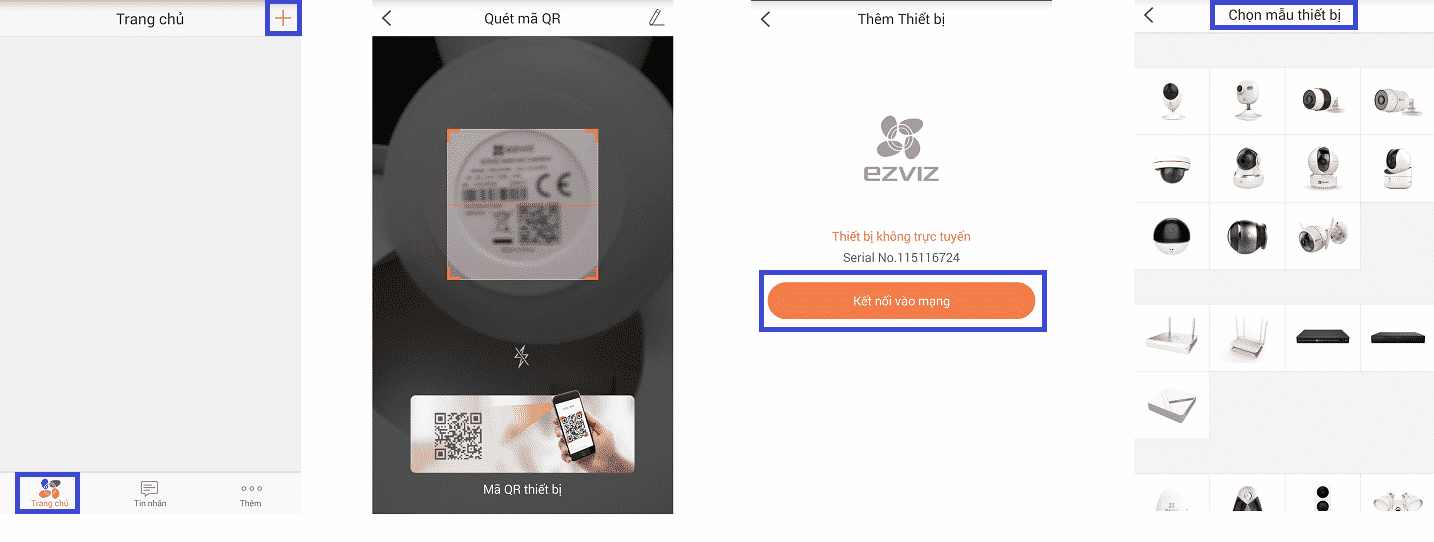 Các bước cài đặt camera ezviz trên điện thoại
Các bước cài đặt camera ezviz trên điện thoại
Bước 5: Nhập mật khẩu wifi và kết nối
- Hiển thị thông báo “The Device is up and running for the first time”
- Nhập mật khẩu của wifi
- Chọn ” Kế tiếp “
- Nhấp vào ” Gửi sóng âm thanh “
- Ta chờ thiết bị kết nối với WIFI nữa là XONG
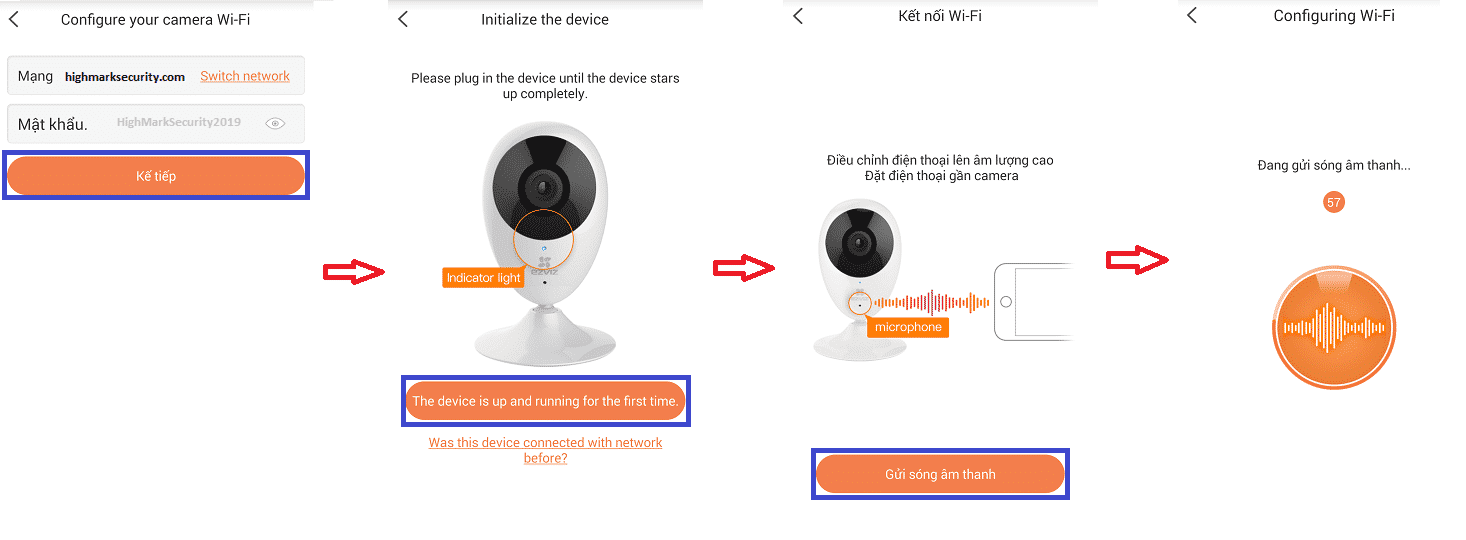 Hoàn thành cài đặt camera ezviz trên điện thoại
Hoàn thành cài đặt camera ezviz trên điện thoại
👉 Lưu ý khi cài đặt camera ezviz trên điện thoại:
- Đối với các thiết bị hoặc phiên bản phần mềm khác nhau sẽ có cách cài đặt khác nhau một chút
- Một số phiên bản, sẽ yêu cầu kết nối qua WIFI của camera mới cho phép cài đặt cho camera nhận WIFi .
- Các bước thao tác sẽ có sẵn và bạn chỉ cần làm theo hướng dẫn của phần mềm EZVIZ ( VD : Như mẫu C6C )
Trong quá trình cài đặt bạn không thể kết nối với WIFI của camera thì bạn phải Reset lại camera Ezviz hoặc phải tìm và tự kết nối kết nối wifi của camera
CAMERA phát ra WIFI thường có dạng
Xem thêm: Mặt kính camera sau iPhone 7 Plus
- SSID : EZVIZ_Mã thiết bị ( Tên wifi )
- PW : EZVIZ_Mã xác thực ( Mật khẩu với EZVIZ_Mã xác thực 6 chữ cái viết hoa trên tem của sản phẩm )
Bước 6: Thông báo kết nối thành công
Xuất hiện thông tin như hình dưới là camera đã được cài đặt THÀNH CÔNG và link vào trong thông tin tài khoản .
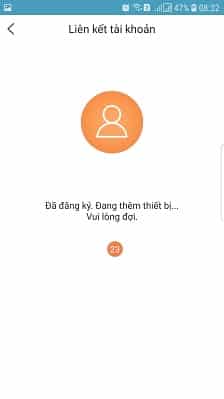
Hướng dẫn cài đặt lại camera wifi Ezviz trên máy tính
Bước 1: Tải về phần mềm Ezviz
Chạy File cài đặt EzvizStudioSetups.exe để cài đặt phần mềm lên máy để sử dụng
- Tải về phần mềm Ezviz để cài đặt
- Sử dụng qua đám mây nên thiết bị bạn sử dụng trên điện thoại đều sẽ đồng bộ lên máy tính nếu bạn sử dụng cùng chung một tài khoản
- Chú ý mã xác thực hay mã hóa/Encryption Code ( Nằm trên camera ) lớp bảo mật thứ 2
- Mã xác thực / Encryption Code cũng chính là mật khẩu của camera khi muốn truy cập bằng địa chỉ IP LAN
Bước 2: Tiến hành cài đặt Camera Ezviz trên máy tính
Giao diện của ứng dụng Ezviz Studio
- Đăng nhập tài khoản để sử dụng
- Hoặc sử dụng trực tiếp thiết bị trong nội mạng LAN
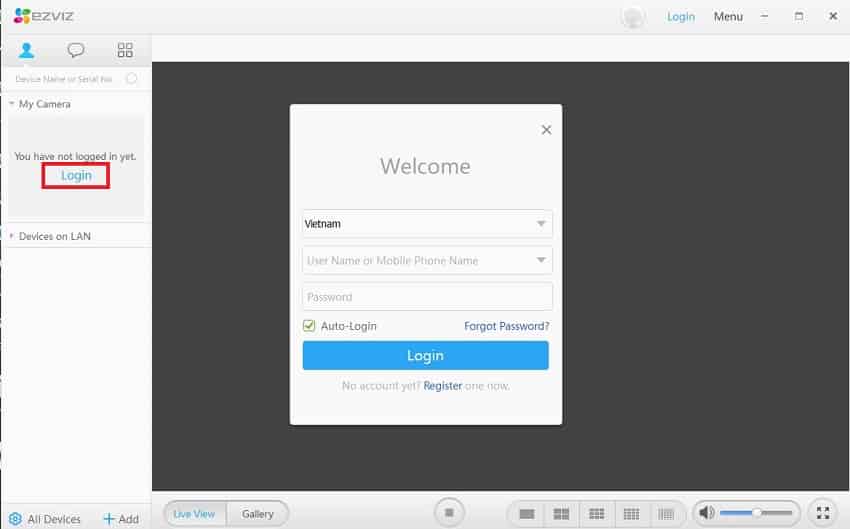 Cài đặt Camera Ezviz trên máy tính
Cài đặt Camera Ezviz trên máy tính
Bạn chọn mục Add như trong hình để thêm camera Ezviz trên máy tính
Add : Để gán thiết bị vào tài khoản của bạn – ” Auto Add “ các thiết bị trong LAN hoặc Add thủ công với Manual Add
- Gán thiết bị đang kết nối nội mạng LAN hoặc từ xa bằng số Seri ( Sẽ yêu cầu mã xác thực )
- Bạn chỉ cần nhập mã xác thực là kết nối xem camera Ezviz trên máy tính THÀNH CÔNG nhé
Sau đó bạn bấm chọn vào mục Liveview để xem trực tiếp
- Liveview : Xem trực tiếp
- Cho phép sử dụng tới 25 thiết bị camera cùng lúc ở chế độ xem trực tiếp
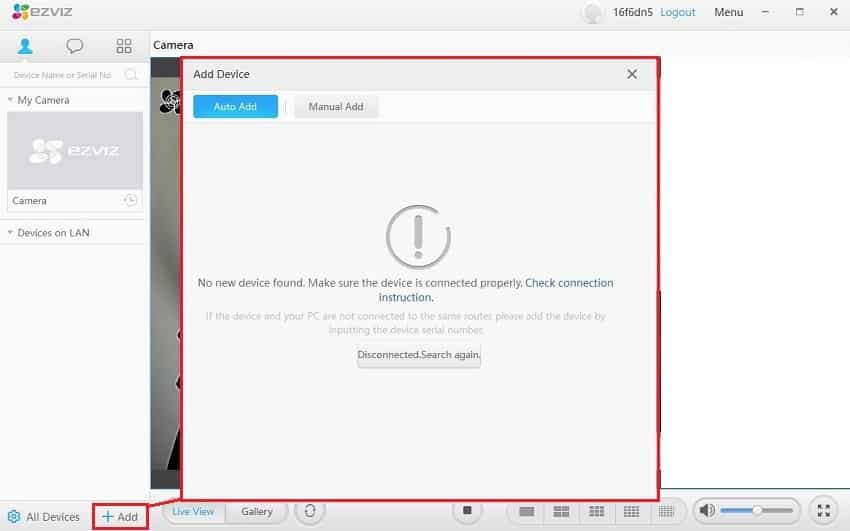 Các bước cài đặt Camera Ezviz trên máy tính
Các bước cài đặt Camera Ezviz trên máy tính
Một số mục cài đặt camera Ezviz như bên dưới :
Xem thêm: Thay camera trước iPhone 6
- Add Device : Quản lí tất cả các camera có trong tài khoản và đang online trang nội mạng / Để gán thiết bị vào tài khoản
- Devices Under the Account : Những thiết bị đã được gán vào tài khoản của bạn (Thiết bị được chia sẻ sẽ không có trong này)
- Found Devices on Lan : Tìm kiếm thiết bị đang có trong LAN (tính năng này sẽ liệt kê các camera wifi Ezviz được kết nối trong mạng nội bộ để bạn cài xem trên máy tính
Như vậy HighMark Security đã hướng dẫn xong .
Chúc bạn cài đặt thành công xuất sắc !
Source: https://vh2.com.vn
Category : Nghe Nhìn





